EXCEL数据分类汇总分析
- 格式:ppt
- 大小:653.01 KB
- 文档页数:70
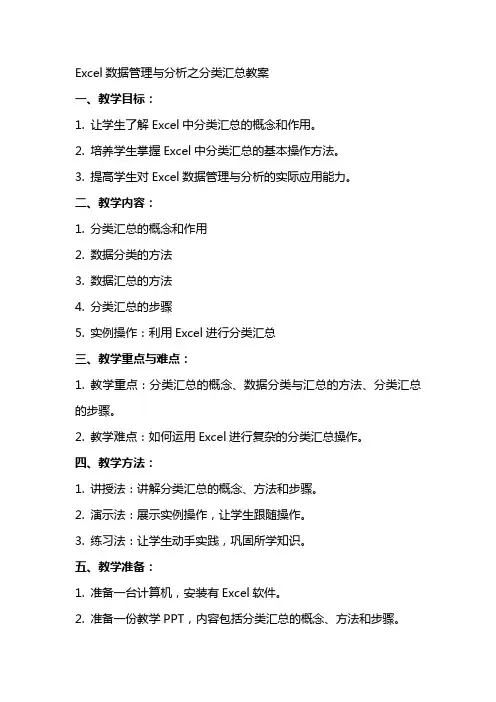
Excel数据管理与分析之分类汇总教案一、教学目标:1. 让学生了解Excel中分类汇总的概念和作用。
2. 培养学生掌握Excel中分类汇总的基本操作方法。
3. 提高学生对Excel数据管理与分析的实际应用能力。
二、教学内容:1. 分类汇总的概念和作用2. 数据分类的方法3. 数据汇总的方法4. 分类汇总的步骤5. 实例操作:利用Excel进行分类汇总三、教学重点与难点:1. 教学重点:分类汇总的概念、数据分类与汇总的方法、分类汇总的步骤。
2. 教学难点:如何运用Excel进行复杂的分类汇总操作。
四、教学方法:1. 讲授法:讲解分类汇总的概念、方法和步骤。
2. 演示法:展示实例操作,让学生跟随操作。
3. 练习法:让学生动手实践,巩固所学知识。
五、教学准备:1. 准备一台计算机,安装有Excel软件。
2. 准备一份教学PPT,内容包括分类汇总的概念、方法和步骤。
3. 准备一些实际案例数据,用于讲解和练习。
4. 准备一份教案,详细记录教学过程和内容。
六、教学过程:1. 引入新课:通过一个现实生活中的数据处理问题,引发学生对分类汇总的兴趣。
2. 讲解分类汇总的概念和作用:解释分类汇总是什么,以及它在数据处理和分析中的重要性。
3. 演示数据分类的方法:在Excel中展示如何根据特定条件对数据进行分类。
4. 演示数据汇总的方法:介绍各种汇总方式,如求和、平均值、计数等,并在Excel中展示操作过程。
5. 讲解分类汇总的步骤:详细说明进行分类汇总的各个环节,包括数据准备、分类、汇总等。
6. 实例操作:让学生跟随教师的演示,亲自操作Excel进行简单的分类汇总。
7. 练习与讨论:学生分组进行练习,解决实际问题,并分享解题过程和心得。
8. 总结与评价:对学生的练习进行点评,总结课堂所学内容,强调重点和难点。
七、教学反思:1. 教师应反思教学目标的实现情况,观察学生对分类汇总概念和操作的掌握程度。
2. 反思教学方法的有效性,是否适合学生的学习需求,以及是否激发了学生的学习兴趣。
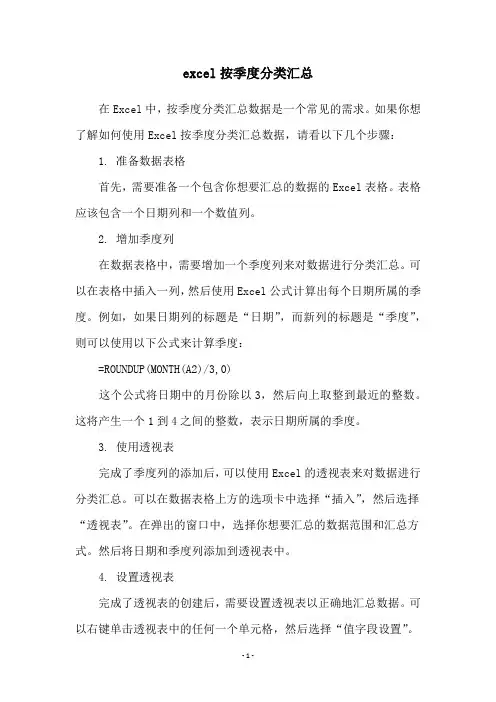
excel按季度分类汇总在Excel中,按季度分类汇总数据是一个常见的需求。
如果你想了解如何使用Excel按季度分类汇总数据,请看以下几个步骤:1. 准备数据表格首先,需要准备一个包含你想要汇总的数据的Excel表格。
表格应该包含一个日期列和一个数值列。
2. 增加季度列在数据表格中,需要增加一个季度列来对数据进行分类汇总。
可以在表格中插入一列,然后使用Excel公式计算出每个日期所属的季度。
例如,如果日期列的标题是“日期”,而新列的标题是“季度”,则可以使用以下公式来计算季度:=ROUNDUP(MONTH(A2)/3,0)这个公式将日期中的月份除以3,然后向上取整到最近的整数。
这将产生一个1到4之间的整数,表示日期所属的季度。
3. 使用透视表完成了季度列的添加后,可以使用Excel的透视表来对数据进行分类汇总。
可以在数据表格上方的选项卡中选择“插入”,然后选择“透视表”。
在弹出的窗口中,选择你想要汇总的数据范围和汇总方式。
然后将日期和季度列添加到透视表中。
4. 设置透视表完成了透视表的创建后,需要设置透视表以正确地汇总数据。
可以右键单击透视表中的任何一个单元格,然后选择“值字段设置”。
在弹出的窗口中,选择你想要汇总的数值列,并选择“季度”作为行标签。
然后选择“汇总值”为“总和”。
这将对每个季度中的数值列进行求和。
5. 格式化透视表最后,根据需要格式化透视表。
可以更改单元格的字体、颜色和对齐方式,以使透视表更加易于阅读。
以上是使用Excel按季度分类汇总数据的步骤。
如果你想对数据进行其它类型的分类汇总,也可以使用类似的方法。
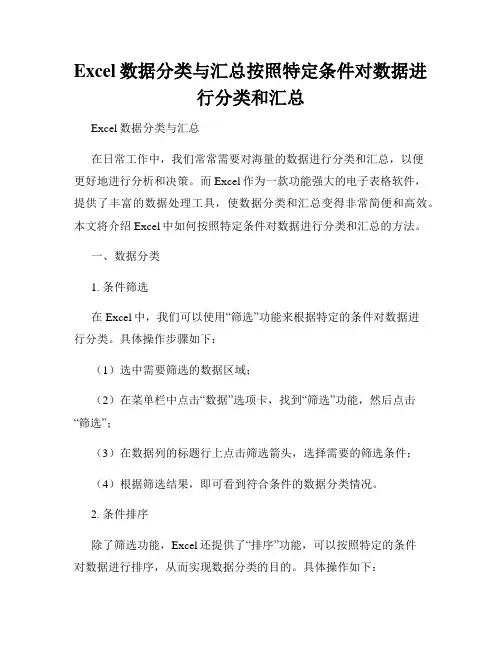
Excel数据分类与汇总按照特定条件对数据进行分类和汇总Excel数据分类与汇总在日常工作中,我们常常需要对海量的数据进行分类和汇总,以便更好地进行分析和决策。
而Excel作为一款功能强大的电子表格软件,提供了丰富的数据处理工具,使数据分类和汇总变得非常简便和高效。
本文将介绍Excel中如何按照特定条件对数据进行分类和汇总的方法。
一、数据分类1. 条件筛选在Excel中,我们可以使用“筛选”功能来根据特定的条件对数据进行分类。
具体操作步骤如下:(1)选中需要筛选的数据区域;(2)在菜单栏中点击“数据”选项卡,找到“筛选”功能,然后点击“筛选”;(3)在数据列的标题行上点击筛选箭头,选择需要的筛选条件;(4)根据筛选结果,即可看到符合条件的数据分类情况。
2. 条件排序除了筛选功能,Excel还提供了“排序”功能,可以按照特定的条件对数据进行排序,从而实现数据分类的目的。
具体操作如下:(1)选中需要排序的数据区域;(2)在菜单栏中点击“数据”选项卡,找到“排序”功能,然后点击“排序”;(3)选择需要排序的列,并设置排序的顺序(升序或降序);(4)点击“确定”,即可看到按照特定条件排序后的数据分类结果。
3. 分类汇总表在Excel中,我们还可以利用分类汇总表的功能,根据数据中的某一列进行分类,并进行统计和汇总。
具体操作如下:(1)在数据表格旁边新增一列,用来填写分类标准;(2)在新增的列中,根据数据的特点,给不同的数据打上相应的分类标识;(3)在菜单栏中点击“数据”选项卡,找到“分类汇总表”功能,然后点击“分类汇总表”;(4)按照提示,设置分类列和汇总列,点击“确定”,即可生成分类汇总表格。
二、数据汇总1. 条件求和在Excel中,我们可以使用“求和”函数对特定条件下的数据进行求和汇总。
具体操作如下:(1)在需要求和的单元格中输入“=SUM(IF(条件,求和区域))”;(2)按下“Ctrl+Shift+Enter”组合键,即可得到特定条件下的数据求和结果。
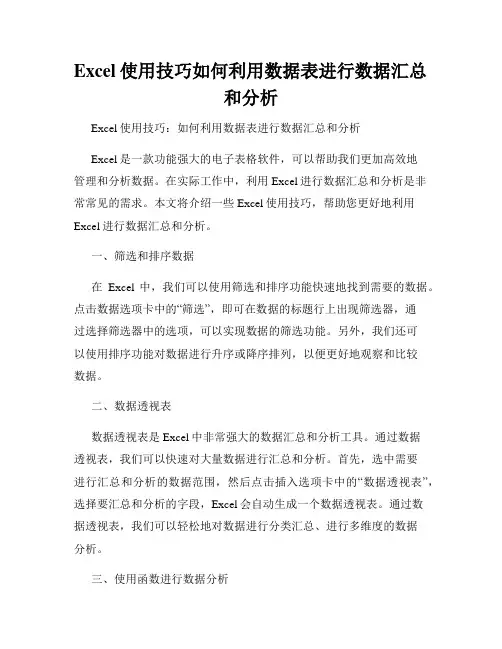
Excel使用技巧如何利用数据表进行数据汇总和分析Excel使用技巧:如何利用数据表进行数据汇总和分析Excel是一款功能强大的电子表格软件,可以帮助我们更加高效地管理和分析数据。
在实际工作中,利用Excel进行数据汇总和分析是非常常见的需求。
本文将介绍一些Excel使用技巧,帮助您更好地利用Excel进行数据汇总和分析。
一、筛选和排序数据在Excel中,我们可以使用筛选和排序功能快速地找到需要的数据。
点击数据选项卡中的“筛选”,即可在数据的标题行上出现筛选器,通过选择筛选器中的选项,可以实现数据的筛选功能。
另外,我们还可以使用排序功能对数据进行升序或降序排列,以便更好地观察和比较数据。
二、数据透视表数据透视表是Excel中非常强大的数据汇总和分析工具。
通过数据透视表,我们可以快速对大量数据进行汇总和分析。
首先,选中需要进行汇总和分析的数据范围,然后点击插入选项卡中的“数据透视表”,选择要汇总和分析的字段,Excel会自动生成一个数据透视表。
通过数据透视表,我们可以轻松地对数据进行分类汇总、进行多维度的数据分析。
三、使用函数进行数据分析Excel中提供了丰富的函数,可以进行各种数据分析计算。
例如,SUM函数可以对一列或一行数据进行求和计算;AVERAGE函数可以计算一列或一行数据的平均值;COUNT函数可以统计一列或一行数据的数量;MAX和MIN函数可以求取一列或一行数据的最大值和最小值等等。
根据实际需求,我们可以选择合适的函数进行数据分析,快速获取所需结果。
四、图表功能Excel中的图表功能可以将数据直观地呈现出来,帮助我们更好地理解和分析数据。
在插入选项卡中,可以选择不同类型的图表进行展示,例如柱状图、折线图、饼图等等。
选择合适的图表类型后,再根据需要选择要展示的数据范围,Excel会自动生成对应的图表。
通过图表,我们可以看到数据的趋势、比较数据之间的差异,从而更好地分析数据。
五、条件格式化功能Excel的条件格式化功能是一种根据数据的条件自动对数据进行格式设置的方法。
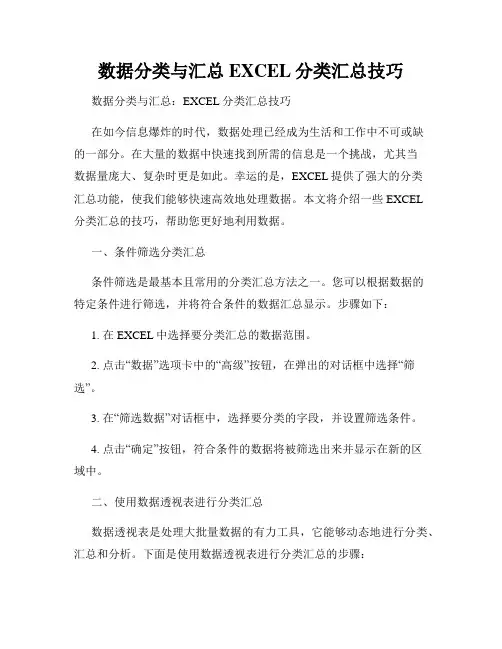
数据分类与汇总EXCEL分类汇总技巧数据分类与汇总:EXCEL分类汇总技巧在如今信息爆炸的时代,数据处理已经成为生活和工作中不可或缺的一部分。
在大量的数据中快速找到所需的信息是一个挑战,尤其当数据量庞大、复杂时更是如此。
幸运的是,EXCEL提供了强大的分类汇总功能,使我们能够快速高效地处理数据。
本文将介绍一些EXCEL分类汇总的技巧,帮助您更好地利用数据。
一、条件筛选分类汇总条件筛选是最基本且常用的分类汇总方法之一。
您可以根据数据的特定条件进行筛选,并将符合条件的数据汇总显示。
步骤如下:1. 在EXCEL中选择要分类汇总的数据范围。
2. 点击“数据”选项卡中的“高级”按钮,在弹出的对话框中选择“筛选”。
3. 在“筛选数据”对话框中,选择要分类的字段,并设置筛选条件。
4. 点击“确定”按钮,符合条件的数据将被筛选出来并显示在新的区域中。
二、使用数据透视表进行分类汇总数据透视表是处理大批量数据的有力工具,它能够动态地进行分类、汇总和分析。
下面是使用数据透视表进行分类汇总的步骤:1. 在EXCEL中选择要分类汇总的数据范围。
2. 点击“插入”选项卡中的“数据透视表”按钮。
3. 在“创建数据透视表”对话框中,选择要分类的字段,并将它们拖动到相应的区域中(行、列和值)。
4. 调整数据透视表的布局和格式,以满足您的需求。
5. 根据需要,可以通过拖动字段或更改字段设置来重新排列数据。
三、使用函数进行分类汇总除了条件筛选和数据透视表外,EXCEL的函数也是分类汇总的强有力的工具。
以下是一些常用的函数:1. SUMIF函数:用于按照指定条件对一定范围内的数据进行求和。
2. COUNTIF函数:用于按照指定条件对一定范围内的数据进行计数。
3. AVERAGEIF函数:用于按照指定条件对一定范围内的数据进行平均值计算。
4. COUNTIFS和SUMIFS函数:与上述函数类似,但可以同时设置多个条件进行汇总计算。
四、自定义分类汇总表格如果您对EXCEL自带的分类汇总功能不满意,您还可以通过自定义表格来实现更加灵活的分类汇总。
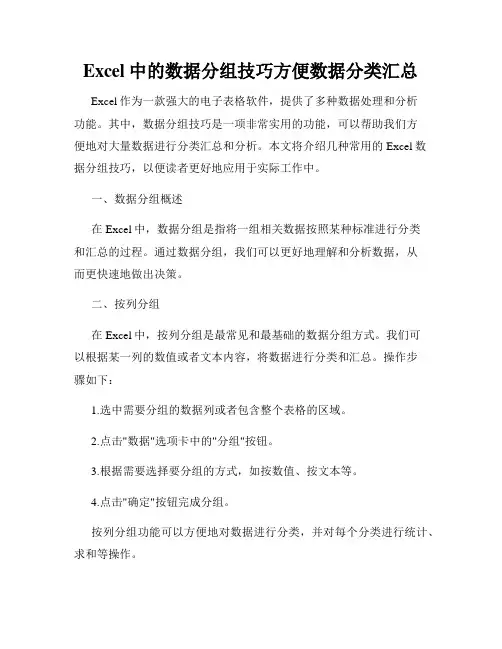
Excel中的数据分组技巧方便数据分类汇总Excel作为一款强大的电子表格软件,提供了多种数据处理和分析功能。
其中,数据分组技巧是一项非常实用的功能,可以帮助我们方便地对大量数据进行分类汇总和分析。
本文将介绍几种常用的Excel数据分组技巧,以便读者更好地应用于实际工作中。
一、数据分组概述在Excel中,数据分组是指将一组相关数据按照某种标准进行分类和汇总的过程。
通过数据分组,我们可以更好地理解和分析数据,从而更快速地做出决策。
二、按列分组在Excel中,按列分组是最常见和最基础的数据分组方式。
我们可以根据某一列的数值或者文本内容,将数据进行分类和汇总。
操作步骤如下:1.选中需要分组的数据列或者包含整个表格的区域。
2.点击"数据"选项卡中的"分组"按钮。
3.根据需要选择要分组的方式,如按数值、按文本等。
4.点击"确定"按钮完成分组。
按列分组功能可以方便地对数据进行分类,并对每个分类进行统计、求和等操作。
三、按行分组除了按列分组外,Excel还提供了按行分组的功能。
按行分组适用于数据行比较多的情况下,可以将相邻的多行数据进行分组。
操作步骤如下:1.选中需要分组的数据行或者包含整个表格的区域。
2.点击"数据"选项卡中的"分组"按钮。
3.选择"按行分组"选项。
4.点击"确定"按钮完成分组。
按行分组功能可以帮助用户对大量的数据行进行分类和汇总,提高了数据处理效率。
四、分组汇总使用Excel的数据分组功能,我们还可以方便地进行数据的汇总统计。
在进行数据分组操作后,Excel会自动在左侧添加符号,通过点击符号可以展开或者折叠被分组的数据。
在分组状态下,我们可以通过以下方法进行数据的汇总统计:1.在分组符号上右键点击,选择"展开"或者"折叠"。
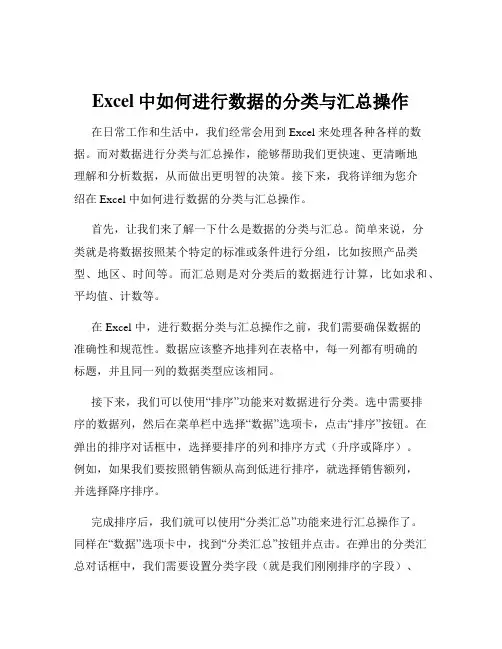
Excel中如何进行数据的分类与汇总操作在日常工作和生活中,我们经常会用到 Excel 来处理各种各样的数据。
而对数据进行分类与汇总操作,能够帮助我们更快速、更清晰地理解和分析数据,从而做出更明智的决策。
接下来,我将详细为您介绍在 Excel 中如何进行数据的分类与汇总操作。
首先,让我们来了解一下什么是数据的分类与汇总。
简单来说,分类就是将数据按照某个特定的标准或条件进行分组,比如按照产品类型、地区、时间等。
而汇总则是对分类后的数据进行计算,比如求和、平均值、计数等。
在 Excel 中,进行数据分类与汇总操作之前,我们需要确保数据的准确性和规范性。
数据应该整齐地排列在表格中,每一列都有明确的标题,并且同一列的数据类型应该相同。
接下来,我们可以使用“排序”功能来对数据进行分类。
选中需要排序的数据列,然后在菜单栏中选择“数据”选项卡,点击“排序”按钮。
在弹出的排序对话框中,选择要排序的列和排序方式(升序或降序)。
例如,如果我们要按照销售额从高到低进行排序,就选择销售额列,并选择降序排序。
完成排序后,我们就可以使用“分类汇总”功能来进行汇总操作了。
同样在“数据”选项卡中,找到“分类汇总”按钮并点击。
在弹出的分类汇总对话框中,我们需要设置分类字段(就是我们刚刚排序的字段)、汇总方式(求和、平均值、计数等)以及要汇总的列。
比如,我们要按照产品类型分类,并计算每种产品的销售额总和,就选择产品类型作为分类字段,汇总方式选择求和,汇总项选择销售额列。
另外,如果我们的数据有多个分类层次,比如先按照地区分类,然后在每个地区内再按照产品类型分类,我们可以先对地区进行排序和分类汇总,然后再次对产品类型进行排序和分类汇总。
在进行第二次分类汇总时,需要注意勾选“替换当前分类汇总”选项,否则会出现重复汇总的情况。
还有一种常见的情况是,我们可能需要对筛选后的数据进行分类汇总。
这时候,我们需要先进行筛选操作,然后再进行分类汇总。
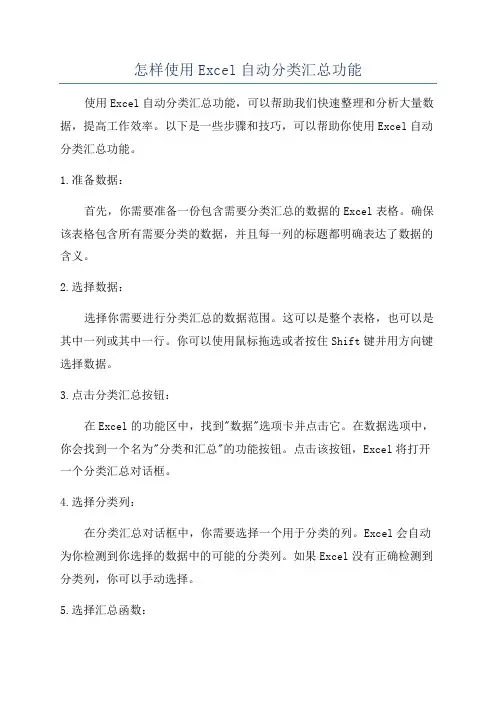
怎样使用Excel自动分类汇总功能使用Excel自动分类汇总功能,可以帮助我们快速整理和分析大量数据,提高工作效率。
以下是一些步骤和技巧,可以帮助你使用Excel自动分类汇总功能。
1.准备数据:首先,你需要准备一份包含需要分类汇总的数据的Excel表格。
确保该表格包含所有需要分类的数据,并且每一列的标题都明确表达了数据的含义。
2.选择数据:选择你需要进行分类汇总的数据范围。
这可以是整个表格,也可以是其中一列或其中一行。
你可以使用鼠标拖选或者按住Shift键并用方向键选择数据。
3.点击分类汇总按钮:在Excel的功能区中,找到"数据"选项卡并点击它。
在数据选项中,你会找到一个名为"分类和汇总"的功能按钮。
点击该按钮,Excel将打开一个分类汇总对话框。
4.选择分类列:在分类汇总对话框中,你需要选择一个用于分类的列。
Excel会自动为你检测到你选择的数据中的可能的分类列。
如果Excel没有正确检测到分类列,你可以手动选择。
5.选择汇总函数:选择一个汇总函数,该函数将应用于分类汇总过程。
例如,你可以选择求和、计数、平均值等。
Excel会根据你选择的汇总函数,对分类列中的数据进行计算。
6.选择汇总列:选择一个用于汇总的列。
这是你希望Excel提供有关已分类数据的其他信息的列。
例如,如果你正在分类汇总销售数据,你可以选择产品名称作为汇总列,并选择求和函数来计算销售总额。
7.设置附加选项:分类汇总对话框还提供了其他选项,可以帮助进一步细化汇总结果。
例如,你可以选择只显示主要汇总项目、添加子总计、进行排序等。
8.点击"确定"按钮:完成所有设置后,点击"确定"按钮。
Excel将自动为你提供分类汇总结果,该结果将显示在新的工作簿中。
9.定制化汇总结果:Excel提供了一些功能来定制汇总结果。
你可以对汇总结果的格式、布局和外观进行更改。
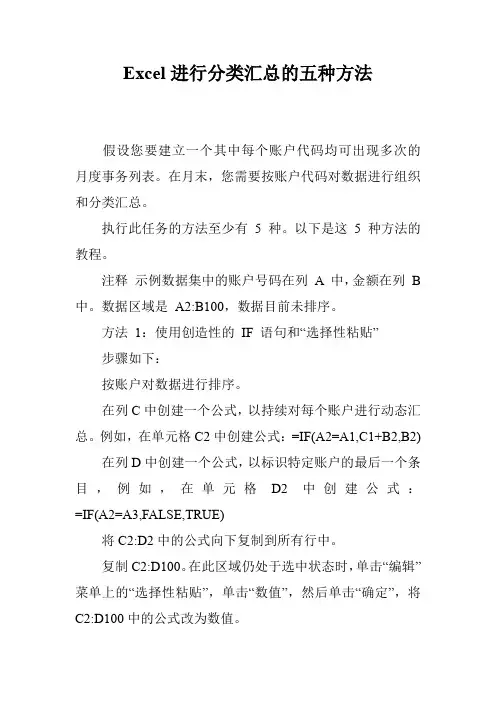
Excel进行分类汇总的五种方法假设您要建立一个其中每个账户代码均可出现多次的月度事务列表。
在月末,您需要按账户代码对数据进行组织和分类汇总。
执行此任务的方法至少有 5 种。
以下是这 5 种方法的教程。
注释示例数据集中的账户号码在列 A 中,金额在列 B 中。
数据区域是A2:B100,数据目前未排序。
方法1:使用创造性的IF 语句和“选择性粘贴”步骤如下:按账户对数据进行排序。
在列C中创建一个公式,以持续对每个账户进行动态汇总。
例如,在单元格C2中创建公式:=IF(A2=A1,C1+B2,B2) 在列D中创建一个公式,以标识特定账户的最后一个条目,例如,在单元格D2中创建公式:=IF(A2=A3,FALSE,TRUE)将C2:D2中的公式向下复制到所有行中。
复制C2:D100。
在此区域仍处于选中状态时,单击“编辑”菜单上的“选择性粘贴”,单击“数值”,然后单击“确定”,将C2:D100中的公式改为数值。
按列D排序,降序排列。
对于在列D中值为TRUE的行,列A中是账户号码的唯一列表,列C中是账户的最终动态汇总。
优点速度快。
只需对写IF语句感觉敏锐。
缺点还有更好的方法。
方法2:使用“高级筛选”获得唯一账户列表这是一种获得唯一账户号码列表的方法:突出显示区域A1:A100。
在“数据”菜单上,指向“筛选”,然后单击“高级筛选”。
单击“将筛选结果复制到其他位置”。
选中“选择不重复的记录”复选框。
选择要在其中显示唯一列表的工作表空白部分。
将此位置键入“复制到”框中。
注释单击“将筛选结果复制到其他位置”之前,“复制到”框显示为灰色。
单击“确定”。
唯一账户号码将显示在输入的位置。
输入获得结果所需的所有进一步操作、数组公式等。
优点比方法1快。
无需排序。
缺点此后所需输入的数组公式将使您头晕。
方法3:使用“合并计算”命令此方法使用“合并计算”命令,这有几项要求:账户号码必须在要汇总的数值字段的左侧。
每列上方必须有标题。
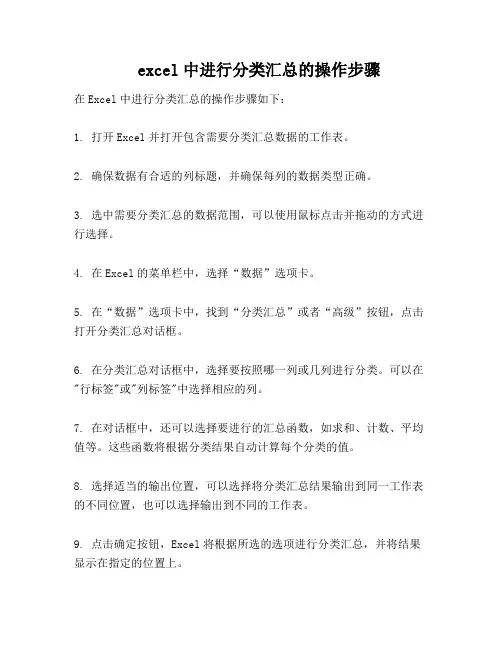
excel中进行分类汇总的操作步骤
在Excel中进行分类汇总的操作步骤如下:
1. 打开Excel并打开包含需要分类汇总数据的工作表。
2. 确保数据有合适的列标题,并确保每列的数据类型正确。
3. 选中需要分类汇总的数据范围,可以使用鼠标点击并拖动的方式进行选择。
4. 在Excel的菜单栏中,选择“数据”选项卡。
5. 在“数据”选项卡中,找到“分类汇总”或者“高级”按钮,点击打开分类汇总对话框。
6. 在分类汇总对话框中,选择要按照哪一列或几列进行分类。
可以在"行标签"或"列标签"中选择相应的列。
7. 在对话框中,还可以选择要进行的汇总函数,如求和、计数、平均值等。
这些函数将根据分类结果自动计算每个分类的值。
8. 选择适当的输出位置,可以选择将分类汇总结果输出到同一工作表的不同位置,也可以选择输出到不同的工作表。
9. 点击确定按钮,Excel将根据所选的选项进行分类汇总,并将结果显示在指定的位置上。
以上就是在Excel中进行分类汇总的基本步骤。
根据具体需求,还可以进行更多高级的设置和筛选条件的应用。
熟练掌握这些操作步骤,可以帮助您快速、准确地对数据进行分类统计和汇总分析。
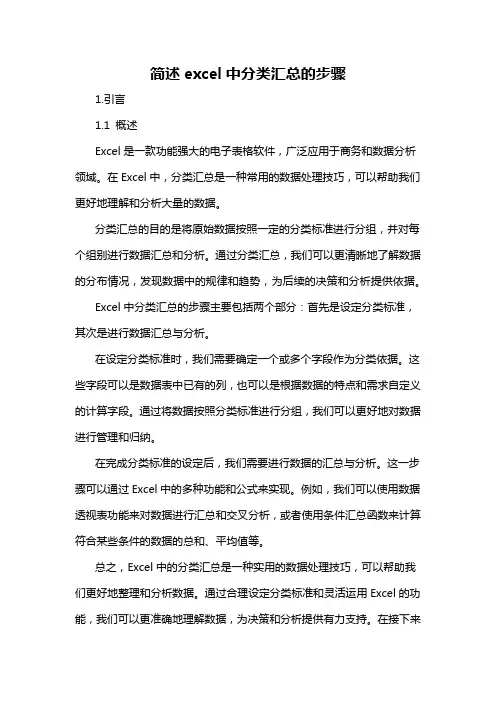
简述excel中分类汇总的步骤1.引言1.1 概述Excel是一款功能强大的电子表格软件,广泛应用于商务和数据分析领域。
在Excel中,分类汇总是一种常用的数据处理技巧,可以帮助我们更好地理解和分析大量的数据。
分类汇总的目的是将原始数据按照一定的分类标准进行分组,并对每个组别进行数据汇总和分析。
通过分类汇总,我们可以更清晰地了解数据的分布情况,发现数据中的规律和趋势,为后续的决策和分析提供依据。
Excel中分类汇总的步骤主要包括两个部分:首先是设定分类标准,其次是进行数据汇总与分析。
在设定分类标准时,我们需要确定一个或多个字段作为分类依据。
这些字段可以是数据表中已有的列,也可以是根据数据的特点和需求自定义的计算字段。
通过将数据按照分类标准进行分组,我们可以更好地对数据进行管理和归纳。
在完成分类标准的设定后,我们需要进行数据的汇总与分析。
这一步骤可以通过Excel中的多种功能和公式来实现。
例如,我们可以使用数据透视表功能来对数据进行汇总和交叉分析,或者使用条件汇总函数来计算符合某些条件的数据的总和、平均值等。
总之,Excel中的分类汇总是一种实用的数据处理技巧,可以帮助我们更好地整理和分析数据。
通过合理设定分类标准和灵活运用Excel的功能,我们可以更准确地理解数据,为决策和分析提供有力支持。
在接下来的章节中,我们将详细介绍Excel中分类汇总的具体步骤和技巧。
1.2 文章结构本文将按照以下结构进行描述和解释Excel中分类汇总的步骤。
在引言部分,我们会先进行一个概述,介绍Excel中分类汇总的定义和作用,以及其在数据处理中的重要性。
接着,我们将详细讲解整篇文章的结构和内容,帮助读者更好地理解文章的组织和布局。
在正文部分,我们将着重介绍Excel中分类汇总的步骤。
这一部分将包含两个小节,分别是第一步和第二步。
在第一步中,我们将详细介绍如何准备数据,包括数据的格式化和整理。
第二步将重点讲解如何使用Excel 的分类汇总功能,对数据进行分类和汇总。
有关“Excel”中分类汇总的运用
在Excel中,分类汇总是一种强大的数据分析工具,可以帮助用户对大量数据进行分类并计算统计信息。
有关“Excel”中分类汇总的运用如下:
1.数据排序:在进行分类汇总之前,需要先对数据进行排序。
选择需要排序的数据区域,
然后点击“数据”选项卡中的“排序”按钮,根据需要对行或列进行升序或降序排序。
2.选择分类汇总:完成数据排序后,点击“数据”选项卡中的“分类汇总”按钮,打开“分类汇
总”对话框。
3.设置分类汇总参数:在“分类汇总”对话框中,首先选择“分类字段”,即用于分组的列。
然后选择“汇总方式”,即需要计算的统计类型,如求和、平均值、计数等。
还可以勾选“替换当前分类汇总”复选框,以清除之前的分类汇总结果。
4.添加其他条件:如果需要更复杂的分类汇总,可以在“分类汇总”对话框中添加其他条件。
例如,可以添加“部门”字段,并选择不同的汇总方式,以便对每个部门的销售数据进行分别汇总。
5.查看结果:点击“确定”按钮后,Excel将根据设置的条件对数据进行分类汇总,并在工作
表中显示结果。
分类汇总的结果将显示在数据下方,可以直观地看到各类别的汇总数据。
EXCEL对数据进行分类汇总的聪明方法在工作和学习中,我们经常需要处理大量的数据,对数据进行分类汇总是提取信息和展示结果的重要步骤之一。
而EXCEL作为一款强大的电子表格软件,提供了许多智慧的方法帮助我们快速高效地对数据进行分类整理。
下面将介绍几种在EXCEL中进行数据分类汇总的聪明方法,让你的数据处理更加得心应手。
条件格式化条件格式化是EXCEL中一种常用的数据分类汇总方法。
通过设置条件,可以使符合条件的单元格以特定的格式显示,从而快速识别并分类数据。
比如,可以根据数值大小、文本内容等设定条件,让数据按照设定的规则自动分类展示,提高数据可读性和分析效率。
数据透视表数据透视表是EXCEL中一种强大的数据分类汇总工具。
通过简单拖拽字段,就可以实现数据的快速汇总和分类统计。
数据透视表可以按照不同的字段对数据进行分类汇总,同时还可以根据需要进行数据透视图的布局调整,使数据呈现更直观清晰。
公式计算除了条件格式化和数据透视表,EXCEL中丰富的函数和公式也是进行数据分类汇总的利器。
比如,利用SUMIF函数可以根据条件对数据进行求和,利用COUNTIF函数可以统计符合条件的数据个数,利用AVERAGEIF函数可以计算符合条件数据的平均值等。
这些函数的灵活运用可以帮助我们快速准确地分类汇总数据。
图表展示在数据分类汇总的过程中,图表的运用可以使数据更加直观生动。
EXCEL提供了各种类型的图表,如柱状图、折线图、饼图等,可以根据数据特点选择合适的图表类型进行展示。
通过图表的直观呈现,可以更清晰地展示数据分类汇总的结果,帮助他人更容易理解数据分析的。
EXCEL作为一款功能强大的电子表格软件,提供了丰富的工具和功能帮助我们对数据进行分类汇总。
通过条件格式化、数据透视表、公式计算和图表展示等方法的灵活运用,可以让我们在处理数据时更加高效准确。
掌握这些聪明的方法,将有助于提升我们的工作效率和数据分析能力。
在处理数据时,熟练掌握EXCEL中的分类汇总方法,不仅可以简化工作流程,还可以帮助我们更好地理解数据,发现数据的规律和价值。
在excel中,下列有关分类汇总的方法
在Excel中,有几种方法可以进行分类汇总。
1. 数据透视表:数据透视表是一种非常常用的分类汇总方法。
您可以使用数据透视表将数据按照不同的维度(例如产品、地区、时间等)进行汇总和分析。
在Excel中,您可以使用数据
透视表功能轻松创建和编辑数据透视表。
2. SUMIFS函数:SUMIFS函数是一种基于条件进行汇总的方法。
通过使用SUMIFS函数,您可以根据指定的条件在某一
列中对满足条件的数值进行求和。
该函数可以用于将数据按照不同的分类条件进行汇总。
3. 根据筛选条件进行汇总:您还可以使用筛选功能在Excel中
根据特定的条件对数据进行筛选,并对筛选后的数据进行汇总。
您可以使用筛选功能快速筛选出满足条件的数据并对其进行汇总。
4. 子总计:Excel中的分组和子总计功能可以帮助您根据特定
的分类条件对数据进行分组,并对每个分组的数据进行小计或总计。
您可以设置子总计的位置和汇总方式,以适应您的需求。
这些是在Excel中进行分类汇总的常用方法。
根据您的具体需
求和数据结构,您可以选择适合的方法进行分类汇总。
如何使用Excel进行数据的筛选和分类汇总Excel是一款功能强大的电子表格软件,被广泛应用于数据管理和分析方面。
本文将详细介绍如何使用Excel进行数据的筛选和分类汇总。
一、数据筛选1. 打开需要筛选的数据所在的Excel文件。
2. 选择需要筛选的数据所在的表格区域。
3. 点击“数据”选项卡下的“筛选”按钮,打开筛选窗口。
4. 在筛选窗口中,根据需要选择筛选条件。
例如,如果需要筛选出“销售额”大于1000的数据,可以选择“销售额”列,并选择“大于”条件,然后输入“1000”。
5. 点击“确定”按钮,即可完成数据筛选。
二、数据分类汇总1. 打开需要分类汇总的数据所在的Excel文件。
2. 选择需要分类汇总的数据所在的表格区域,并将表头文字化,以便后续操作。
3. 点击“数据”选项卡下的“分类汇总”按钮,打开分类汇总窗口。
4. 在分类汇总窗口中,选择需要分类的列和汇总的列。
例如,如果需要按“地区”分类,并对“销售额”进行汇总,则可以选择“地区”列和“销售额”列。
5. 点击“确定”按钮,即可完成数据分类汇总。
除了以上方法,Excel还提供了多种高级筛选和分类汇总功能,可以根据需要使用。
三、高级筛选1. 打开需要筛选的数据所在的Excel文件。
2. 在另一个单元格中输入筛选条件,并设置好相应的格式和文字化。
3. 点击“数据”选项卡下的“高级筛选”按钮,打开高级筛选窗口。
4. 在高级筛选窗口中,选择需要筛选的数据所在的表格区域,并选中“复制到其他位置”选项。
5. 在“复制到”区域中选择需要复制到的单元格区域,并点击“确定”按钮,即可完成高级筛选。
综上所述,使用Excel进行数据的筛选和分类汇总非常简单,只需要掌握基本的方法即可轻松完成。
同时,通过高级功能的应用,可以更好地满足实际业务需求。
Excel数据分类和汇总的技巧Excel是一款功能强大的电子表格软件,广泛应用于各种数据分析、处理和汇总任务。
在实际工作中,我们经常需要对大量数据进行分类和汇总,以便更好地理解和把握信息,做出合理的决策。
本文将介绍Excel中常用的数据分类和汇总技巧,希望能为读者提供有用的参考和指导。
一、数据分类技巧1.过滤数据过滤数据是最常用的分类技巧之一,可以根据具体条件对数据进行筛选和显示,快速找到所需信息。
Excel提供了多种过滤方式,包括筛选、高级筛选、自动筛选等,具体选择根据实际情况而定。
以筛选为例,步骤如下:a)选中要过滤的数据区域;b)在“数据”标签栏中选中“筛选”命令,选择具体条件并点击确定;c)筛选结果将只显示符合条件的数据,可以根据需要进行排序或复制等操作。
2.分组汇总数据分组汇总是对大量数据进行分类的常见方法,可以按照某个关键字段进行分组,并计算各个组的汇总值。
以分组为例,步骤如下:a)选中要分组的数据区域;b)在“数据”标签栏中选中“分类汇总”命令,选择要分组的字段和需要计算的数据字段,并点击确定;c)分组汇总结果将显示各组的汇总值和总计值,可以根据需要进行排序或复制等操作。
二、数据汇总技巧1.使用“数据透视表”数据透视表是最常用的数据汇总技巧之一,可以快速将庞杂的数据转换成易于理解的汇总表格。
数据透视表不仅可用于简单的数据汇总,还可以进行复杂的分析和跨字段计算等操作。
以创建数据透视表为例,步骤如下:a)选中要汇总的数据区域;b)在“插入”标签栏中选中“数据透视表”命令,选择要汇总的字段和需要计算的数据字段,并点击确定;c)数据透视表将根据所选字段进行汇总,并显示各个字段的汇总值和占比等信息,可以根据需要进行排序、过滤或复制等操作。
2.使用“公式”公式是Excel中的核心功能之一,可以用于对数据进行各种计算和汇总。
常用的公式包括SUM、AVERAGE、MAX、MIN等,可以根据需要进行灵活组合和嵌套计算。
excel中进行分类汇总的操作步骤Excel是一款功能强大的电子表格软件,它可以进行分类汇总的操作,帮助用户更加方便地分析和整理数据。
下面将介绍在Excel中进行分类汇总的操作步骤。
一、准备数据要进行分类汇总,我们需要准备好要进行汇总的数据。
在Excel中,数据一般以表格的形式呈现,每个数据都有相应的行和列。
确保数据的格式正确,没有空缺或错误的数据。
二、选择汇总方式在进行分类汇总之前,我们需要确定要按照哪个字段进行分类。
例如,如果我们要按照产品类型进行分类汇总,那么需要选择“产品类型”字段作为分类依据。
三、创建分类汇总表接下来,我们需要创建一个分类汇总表,用于显示分类汇总的结果。
在Excel中,可以使用数据透视表功能来创建分类汇总表。
选中包含数据的表格区域。
然后,点击“插入”选项卡中的“数据透视表”按钮。
在弹出的对话框中,选择“选择区域”并输入数据的范围,然后点击“确定”。
四、设置数据透视表字段在创建了分类汇总表之后,我们需要设置数据透视表的字段。
这些字段决定了数据透视表中各个部分的显示方式。
将要进行分类的字段拖动到“行”区域。
这样,数据透视表就会按照这个字段的值进行分类。
然后,将要汇总的字段拖动到“值”区域。
这样,数据透视表就会对这个字段的值进行汇总。
五、调整显示方式根据需要,我们可以对数据透视表的显示方式进行调整。
例如,可以修改数据透视表中的标题、样式和布局,使其更加符合需求。
六、刷新数据透视表当源数据发生变化时,我们需要及时刷新数据透视表,以保持汇总结果的准确性。
在Excel中,可以通过右键点击数据透视表,然后选择“刷新”来刷新数据透视表。
七、导出分类汇总结果如果需要将分类汇总结果导出到其他地方使用,可以将数据透视表中的数据复制到其他的工作表或者其他的应用程序中。
在Excel中,可以通过选中数据透视表中的数据,然后复制粘贴来导出分类汇总结果。
总结:通过以上步骤,我们可以在Excel中进行分类汇总操作。